[ 맥 macOS ] 맥북 원격 접속 스크린 화면 공유
- Computer/맥
- 2021. 2. 24. 18:36
소개
맥북이나 맥은 보통 잠자기를 이용해서 사용을 많이 합니다. 대기 상태에서 전력 소모도 많지 않고 스티브 잡스가 꺼지지 않는 컴퓨터를 원했다고 합니다. 그래서 화면 공유를 사용하면 항상 켜져 있는 컴퓨터에 접근을 해서 원하는 작업을 할 수 있습니다. 저는 소프트웨어 배포나 빌드 작업을 맥북을 이용해서 하는데요. 평소에 윈도우 컴퓨터를 자주 사용하다 보니 맥에서 화면 공유를 해서 작업해야 할 경우가 많습니다. 오늘은 쉽게 맥을 이용해서 원격으로 화면 공유를 해서 접속하는 법을 알아보겠습니다.
목차
원격 공유 컴퓨터 설정
▼ 1. 설정 화면으로 이동해서 공유 버튼을 누릅니다.
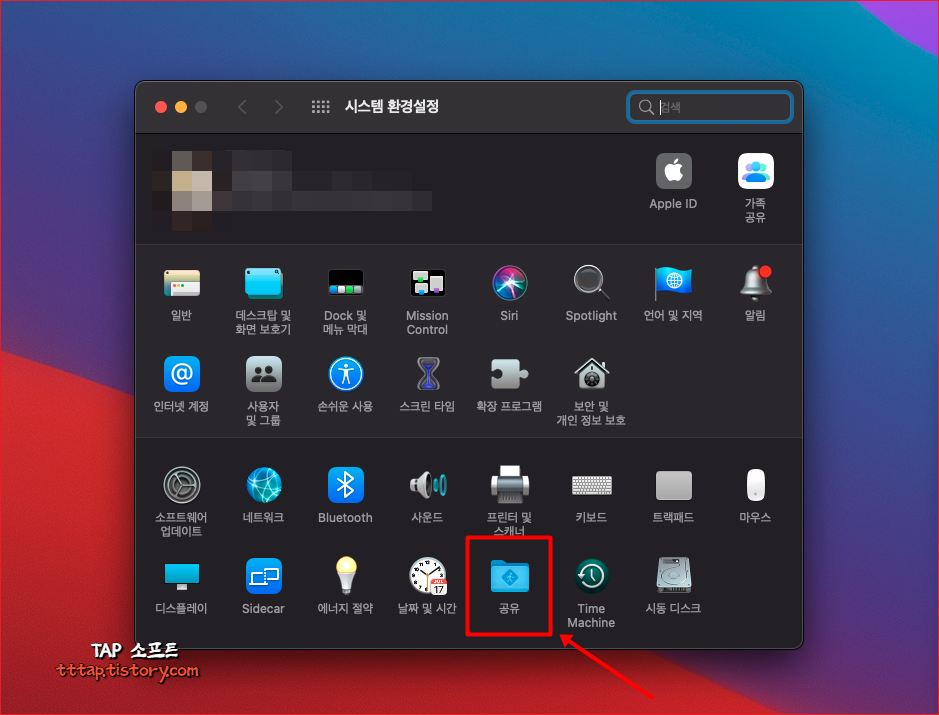
▼ 2. 화면 공유 체크박스를 선택하고 설정을 종료합니다. 상단의 컴퓨터 이름을 기억하세요.

화면 공유 프로그램으로 접속
맥에는 기본적으로 원격 접속 프로그램이 포함되어 있습니다. CMD + SPACE를 눌러서 Spotlight 창을 열어 화면 공유 라고 검색을 하면 다음과 같은 프로그램을 실행시킬 수 있습니다.
▼ 1. 화면 공유 프로그램을 실행시킵니다.

▼ 2. 아까전에 기억했던 컴퓨터 이름을 입력합니다. 만약 ip 주소를 알고 있다면 ip 주소로도 연결이 가능합니다.

▼ 3. 다음은 원격으로 해당 컴퓨터 접속된 화면입니다. 다음 화면에 포커스를 맞추면 마우스는 물론 원격 컴퓨터를 기준으로 단축키까지 사용 가능합니다.

화면 공유를 위해서 윈도우에 비해서 아주 간단하게 설정이 가능합니다. 무엇보다 화면 접속을 위해서 기타의 프로그램이 필요하지 않은 점이 좋습니다. vnc 접속이기 때문에 윈도우에서도 접속이 가능하고 다른 운영체제(OS)에서도 가능합니다.
윈도우에서 원격 접속
이전에 올린 mobaXterm을 이용한 접속 방법을 포스팅한 적이 있습니다. 아래 링크로 이동하시면 됩니다. 윈도우에서 접속하려면 다음과 같이 가능합니다.
윈도우 컴퓨터에서 우분투 원격접속 프로그램
윈도우에서 우분투로 접속하려면 몇 가지 문제가 있습니다. (우분투 20.04 기준) 현재 저의 컴퓨터(윈도우 10)에서 우분투 리눅스 컴퓨터에 접근을 하려면 윈도우 프로그램인 원격 데스크톱으로는
tttap.tistory.com
'Computer > 맥' 카테고리의 다른 글
| 맥에서 윈도우 원격접속 프로그램 (0) | 2021.03.09 |
|---|---|
| 맥북 터미널 시스템 알림음 소리 끄기 (음소거) (1) | 2021.03.05 |
| [ 맥 macOS ] 컴퓨터 IP (아이피) 주소 간단 확인 (1) | 2021.02.22 |
| 맥북 뒤로가기 로지텍 마우스 버튼 설정 (0) | 2020.12.28 |
| [맥북] 뚜껑 닫고 사용하기 - 잠자기 방지 (2) | 2020.12.02 |





